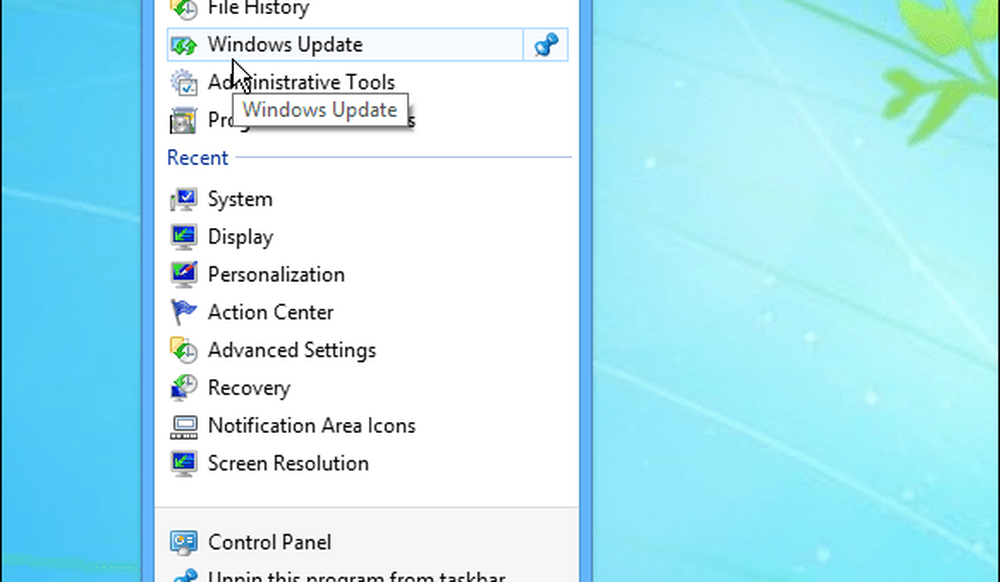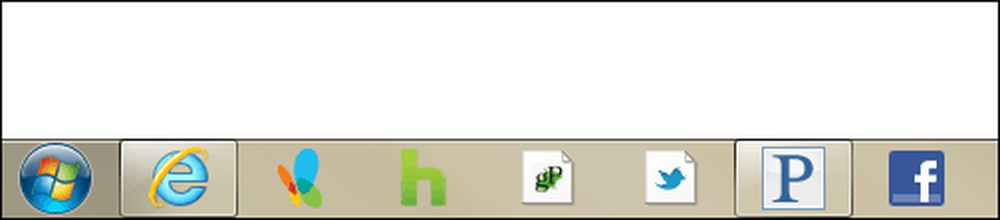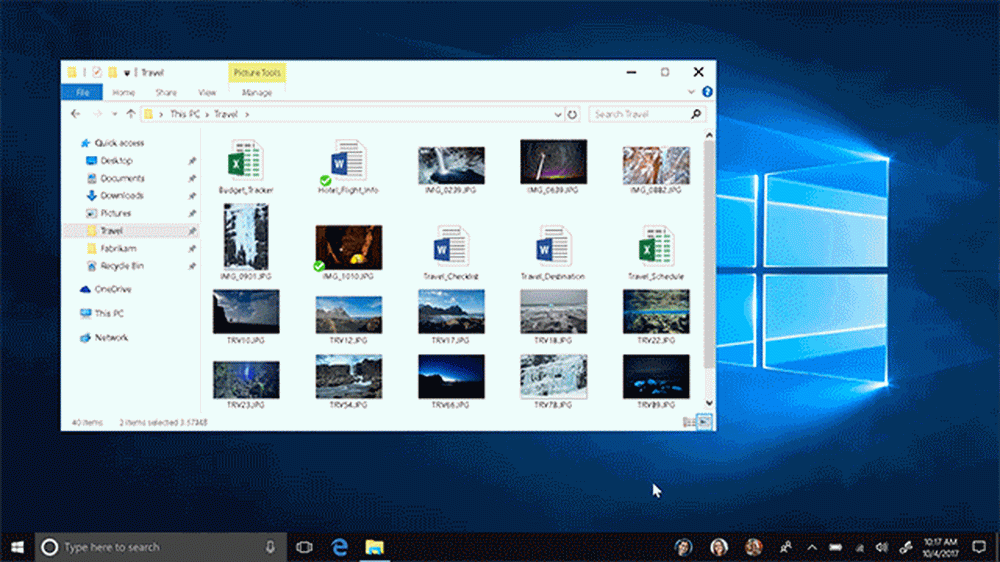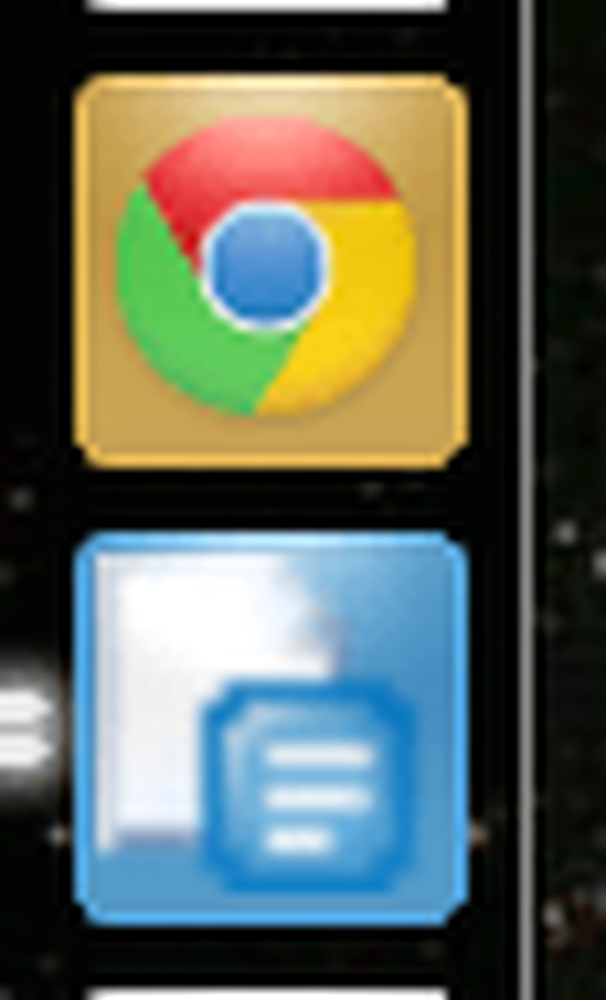Comment épingler le Panneau de configuration à la barre des tâches Windows

Épingler le Panneau de configuration à la barre des tâches Windows 7
Épingler Panneau de configuration à la barre des tâches Windows 7 est plus qu'un simple glisser-déposer, mais ce n'est pas difficile. Ouvrez le Panneau de configuration via le menu Démarrer ou une icône du bureau, quelle que soit la méthode utilisée pour le lancer. Ensuite, une fois ouvert, le bouton du Panneau de configuration s’affichera dans la barre des tâches..
Cliquez dessus avec le bouton droit de la souris et sélectionnez Épingler ce programme à la barre des tâches. C'est tout.
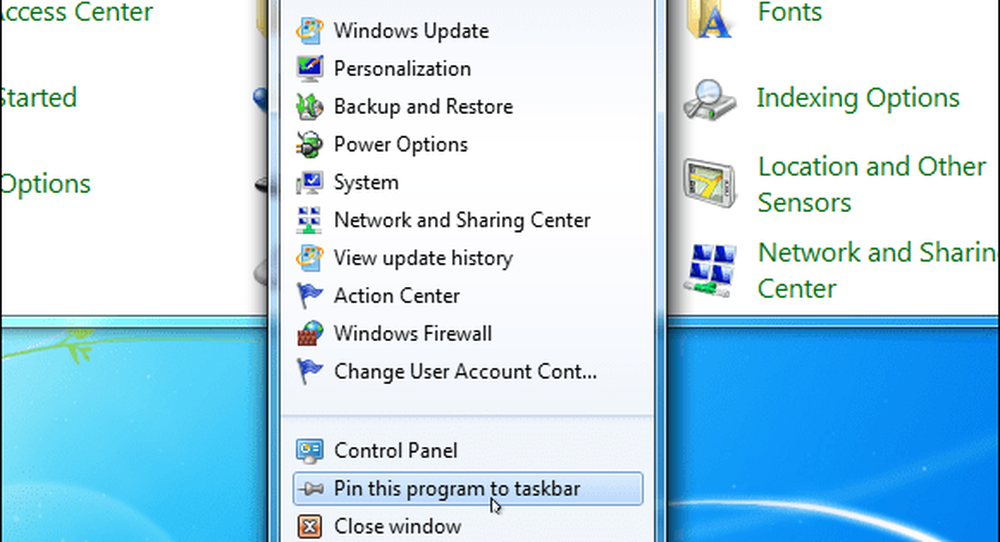
Pin Control Panel Windows 8.1 barre des tâches
Dans Windows 8.1, l’identification du Panneau de configuration dans la barre des tâches est simple. Vous pouvez utiliser la même méthode que celle présentée ci-dessus ou faire en sorte que l'écran de démarrage de Windows 8 affiche ses nouvelles fonctionnalités..
Appuyez sur la touche Windows pour accéder au menu Démarrer et type: Panneau de contrôle dans le champ de recherche. Cliquez avec le bouton droit de la souris sur Panneau de configuration dans les résultats et sélectionnez Épingler à la barre des tâches. Notez que vous pouvez également l’épingler à l’écran de démarrage..
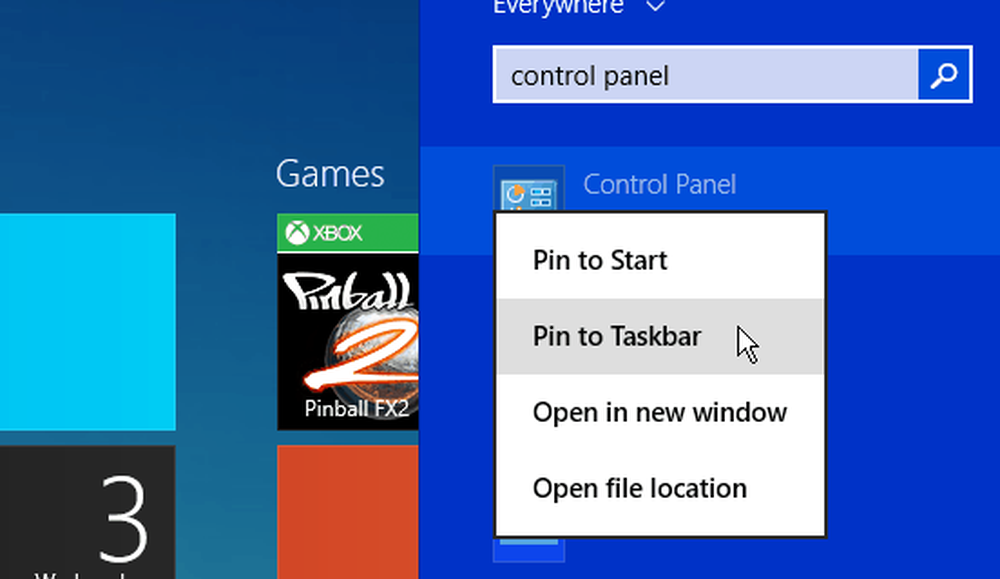
Maintenant, allez sur le bureau et cliquez avec le bouton droit sur l'icône du Panneau de configuration pour obtenir une liste de raccourcis contenant les 10 derniers éléments auxquels vous avez accédé..
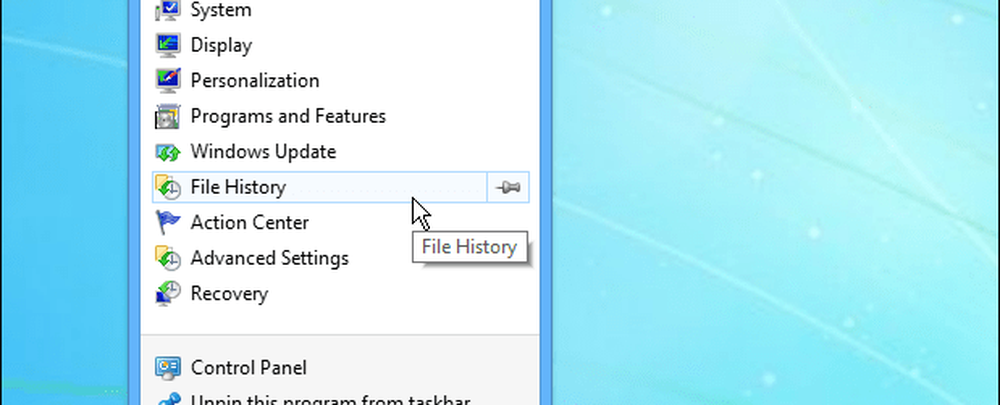
Vous pouvez également épingler des éléments sur la Liste de raccourcis pour que ceux que vous utilisez le plus souvent soient toujours disponibles. Une chose est sûre, cette astuce facilite l'accès à Windows Update dans Windows 7 et 8..